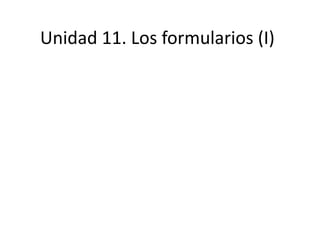
Formularios Access: Creación y edición
- 1. Unidad 11. Los formularios (I)
- 2. 11.1. Crear formularios Para crear un formulario tenemos varias opciones. Podemos acceder a todas ellas desde la pestaña Crear: Formulario consiste en crear automáticamente un nuevo formulario que contiene todos los datos de la tabla, consulta o informe seleccionado en el Panel de Navegación. Diseño del formulario abre un formulario en blanco en la Vista Diseño y tenemos que ir incorporando los distintos objetos que queremos aparezcan en él. Este método no se suele utilizar ya que en la mayoría de los casos es más cómodo y rápido crear un autoformulario o utilizar el asistente y después sobre el formulario creado modificar el diseño para ajustar el formulario a nuestras necesidades. En esta unidad veremos más adelante cómo modificar el diseño de un formulario. Formulario en blanco consiste en crear un nuevo formulario sin contenido, pero en vez de abrirse en Vista Diseño como la anterior opción, se abrirá en Vista Presentación. Esta vista ofrece ventajas, como poder incorporar datos simplemente arrastrando el objeto (consulta, informe, tabla...) desde el Panel de Navegación. Asistente para formularios utiliza un asistente que nos va guiando paso por paso en la creación del formulario. Navegación te permite crear un formulario dedicado a la navegación, que simula la estructura típica de menús de una página web. Podrás elegir entre seis diseños distintos.
- 3. 11.2. El asistente para formularios En ella elegimos en qué tabla o consulta se basará el formulario y los campos que queremos incluir en él. Para elegir el origen (tabla o consulta), lo seleccionamos del desplegable superior. Si queremos sacar datos de más de una tabla lo mejor es crear una consulta previamente que convine los datos y luego crear el formulario sobre ella. A continuación seleccionamos los campos a incluir en el formulario haciendo clic sobre el campo y pulsando el botón Botón añadir o simplemente haciendo doble clic sobre el campo. Si nos hemos equivocado de campo pulsamos el botón Botón quitar y el campo se quita de la lista de campos seleccionados. Podemos seleccionar todos los campos a la vez haciendo clic sobre el botón Botón añadir todos o deseleccionar todos los campos a la vez haciendo clic sobre el botón Botón quitar todos. Una vez seleccionada la distribución que nos interesa pulsamos el botón Siguiente y aparece la siguiente pantalla:
- 4. Unidad 11. Los formularios (II) En esta ventana el asistente nos pregunta el título del formulario, este título también será el nombre asignado al formulario. En anteriores versiones disponíamos de un paso previo que nos permitía incorporar cierto estilo utilizando las distintas opciones de diseño disponibles. En Office 2010 se opta por eliminar este aspecto estético en la propia creación del formulario. Será más adelante cuando lo manipularemos para incorporar estilos, utilizando los temas disponibles. Antes de pulsar el botón Finalizar podremos elegir entre: Abrir el formulario para ver o introducir información en este caso veremos el resultado del formulario preparado para la edición de registros, por ejemplo:
- 5. Unidad 11. Los formularios (III) 11.3. Editar datos de un formulario Para editar datos de una tabla utilizando un formulario, debemos abrirlo haciendo doble clic en él, desde el Panel de navegación. También lo puedes abrir con el botón derecho del ratón, Seleccionando Abrir en el menú contextual. El formulario que has creado mostrará sus datos en la Vista Formulario. Botón Vista Formulario Podemos a continuación buscar datos, reemplazar valores, modificarlos como si estuviéramos en la vista Hoja de datos de una tabla, desplazarnos a lo largo de la tabla utilizando la barra de desplazamiento por los registros Barra de desplazamiento entre registros que ya conocemos, lo único que cambia es el aspecto de la pantalla. Para practicar lo visto hasta ahora puedes realizar el Ejercicio Crear formularios. 11.4. La Vista Diseño de formulario La vista diseño es la que nos permite definir el formulario, en ella le indicamos a Access cómo debe presentar los datos del origen del formulario, para ello nos servimos de los controles que veremos más adelante. Para entrar en la vista diseño debemos buscar el formulario en el Panel de Navegación y hacer clic derecho sobre él para seleccionar la opción Botón Vista Diseño en el menú contextual. O bien abrirlo y luego cambiar la vista desde el botón que ya conocemos de la pestaña Inicio. Nos aparece la ventana Diseño de formulario:
- 6. Unidad 11. Los formularios (IV) 11.5. La pestaña Diseño de formulario En este apartado veremos las opciones más interesantes de la pestaña de Diseño que aparece cuando entramos en la Vista Diseño del formulario. Diseño de Formulario El primer botón que vemos está localizado en el grupo Vistas, y nos permite pasar de una vista a otra. Lo utilizaremos mucho. Menú Ver > Vista formulario, vista hoja de datos, vista tabla dinámica, vista gráfico dinámico, vista presentación y vista diseño Si lo desplegamos podemos elegir entre Vista Diseño (la que estamos describiendo ahora) y la Vista Formulario que nos presenta los datos del origen del formulario tal como lo tenemos definido en la vista diseño. Además disponemos de la Vista Presentación que nos permite trabajar casi del mismo modo en que lo hacemos con la Vista Diseño pero con las ventajas de la Vista Formulario, pues nos muestra a tiempo real los datos del formulario para que nos hagamos una idea aproximada de cómo será su aspecto final. También podremos acceder a las vistas Tabla dinámica, Hoja de datos y Gráfico dinámico, que ya hemos comentado. En el grupo Temas encontrarás herramientas para dar un estilo homogéneo al formulario. Lo veremos más adelante. En la parte central puedes ver el grupo Controles en el que aparecen todos los tipos de controles para que sea más cómodo añadirlos en el área de diseño como veremos más adelante. También encontramos algunos elementos que podemos incluir en el encabezado y pie de página.
- 7. 11.6. Temas un tema es un conjunto de formatos que conforman el estilo general que presenta un formulario. Engloba los colores, la fuente y los distintos efectos que utilizará por defecto. Si cambias el tema, no lo cambiarás únicamente al formulario en cuestión, sino a todos ellos. Esto no implica que no se pueda personalizar alguno de sus elementos de forma independiente, de hecho podemos hacerlo con las herramientas de la pestaña Formato. Temas Para cambiar el tema nos situaremos en la pestaña Diseño de las Herramientas de diseño de formulario, en el grupo Temas. Desde el botón Temas, podremos seleccionar de una amplia lista el que más nos guste. En anteriores versiones no existían los temas, sino que en el momento de la creación del formulario se utilizaban unas plantillas con un estilo determinado. El concepto es similar, con la ventaja de que los temas son más flexibles. Si habilitamos las actualizaciones de contenido de Office.com, Access se conectará con la página web de Microsoft para adquirir más temas cuando éstos estén disponibles. Podemos crear nuestro propio tema. Si establecemos los estilos con los colores de nuestra empresa, por ejemplo, podemos pulsar Guardar tema actual... para conservarlo y utilizarlo en otros formularios. Para recuperar un tema personalizado y aplicarlo a nuestro libro, haremos clic en Buscar temas... y lo buscaremos entre las carpetas de nuestro equipo, allá donde lo hayamos guardado.
- 8. Unidad 11. Los formularios (V) 11.7. El grupo Controles Para definir qué información debe aparecer en el formulario y con qué formato, se utilizan lo que llamamos controles. Un control no es más que un objeto que muestra datos, realiza acciones o se utiliza como decoración. Por ejemplo, podemos utilizar un cuadro de texto para mostrar datos, un botón de comando para abrir otro formulario o informe, o una línea o un rectángulo para separar y agrupar controles con el fin de hacerlos más legibles. En el grupo Controles de la pestaña Diseño tenemos un botón por cada tipo de controles que se pueden añadir al formulario. Puedes verlos todos pulsando la flecha inferior derecha del recuadro que los contiene: Controles Cuando queremos crear varios controles del mismo tipo podemos bloquear el control haciendo clic con el botón secundario del ratón sobre él. En el menú contextual elegiremos Colocar varios controles. Opción contextual - Colocar varios controles A partir de ese momento se podrán crear todos los controles que queramos de este tipo sin necesidad de hacer clic sobre el botón correspondiente cada vez. Para quitar el bloqueo hacemos clic sobre el botón Control seleccionar o volvemos a seleccionar la opción del menú contextual para desactivarla. El botón Asistente de controles activará o desactivará la Ayuda a los controles. Si lo tenemos activado (como en la imagen) al crear determinados controles se abrirá un asistente para guiarnos. Ahora vamos a ver uno por uno los tipos de controles disponibles:
